Inaktivera klientsidesdekorationer i Xfce för att öppna dialogrutan Spara
Så här inaktiverar du dekorationer på klientsidan i Xfce för att öppna dialogrutan Spara
Xfce 4.16 är den senaste versionen av den här populära skrivbordsmiljön, som förde många ändringar till slutanvändaren. En av dem är klientsidesdekorationer (CSD) som appliceras på de inbyggda verktygen som inställningar och dess verktyg.
Annons
Xfce är min favoritskrivbordsmiljö i Linux som förblir relativt lätt och ändå förblir något nära det klassiska skrivbordsparadigmet.
Xfce 4.16 är nu en GTK3-programvara och inkluderar inte längre möjligheten att kompileras med GTK2. Det är också den första versionen av programvara som använder dekorationer på klientsidan.
Vad är dekorationer på klientsidan (CSD)
Kundsidans dekorationer
, eller bara CSD, är en teknik som gör att appar kan rita sin egen fönsterdekoration på Linux utan att involvera fönsterhanteraren för det. Historiskt sett var det en roll som fönsterhanteraren, vilket är xfwm4 i fallet med Xfce. I GTK3 implementeras detta med hjälp av GtkHeaderBar widget.CSD tillåter appar att ha extra kontroller till titelfältet, såsom en inställningsknapp, en sökruta, etc. I Xfce har appen Inställningar en sökknapp:
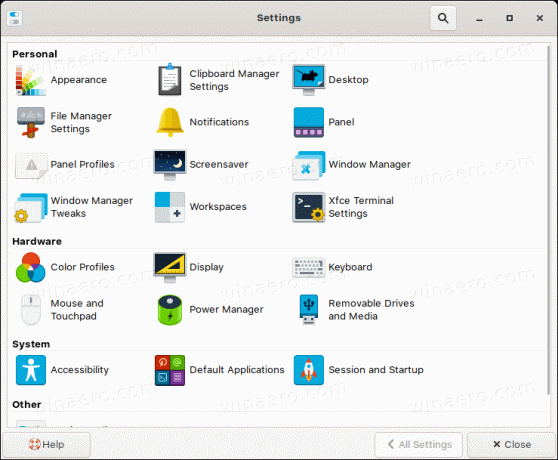
De flesta av dess alternativ har redan flyttats till CSD-fönster genom att använda GtkHeaderBar widget, men vissa har fortfarande inte, vilket skapar inkonsekvens i användargränssnittet. Till exempel stöder appen Xfce Terminal Settings inte den nya GtkHeaderBar widget ännu.
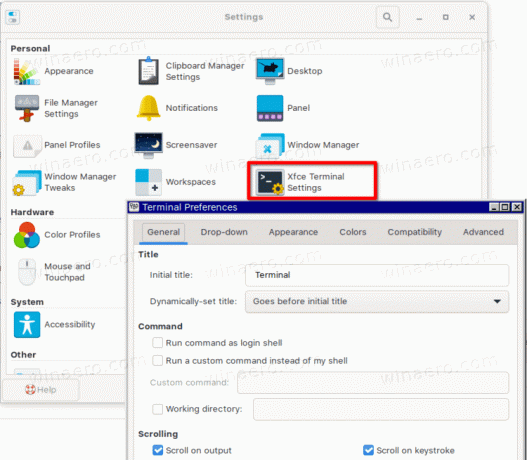
Medan de nya rubrikerna ser bra ut för inställningsappletar, finns det en fruktansvärd förändring i Xfce. Det nya utseendet på dialogrutorna för öppna och spara filer är något som många användare inte gillar.
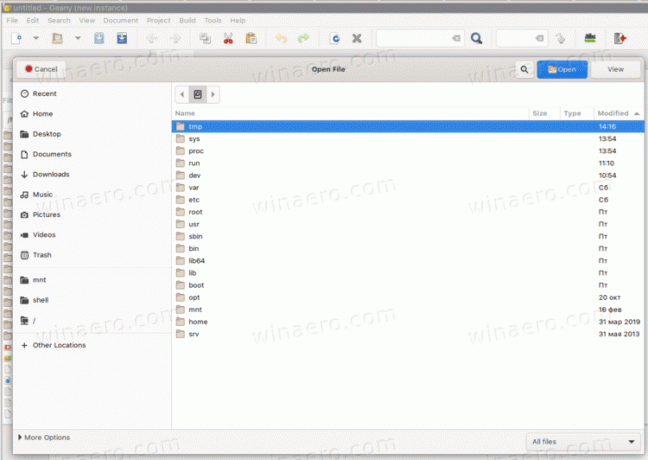
De Avbryt knappen är på motsatt sida av knappen Öppna/spara, och de finns båda precis i namnlisten. Detta kräver att du utför extra musrörelser, eftersom filen du vill öppna oftast finns i slutet av listan – där knapparna brukade vara.
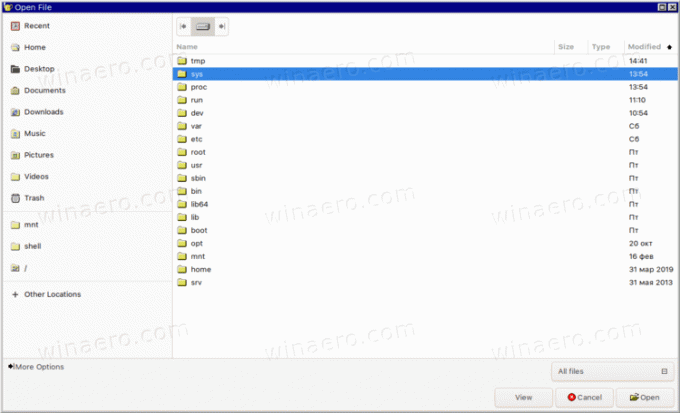
Kort sagt, de nya dialogrutorna ser nu ut som Gnome 3 har.
Lyckligtvis är det möjligt att inaktivera CSD för dessa dialoger. Så här kan det göras.
Så här inaktiverar du dekorationer på klientsidan i Xfce för att öppna dialogrutan Spara
- Öppna valfri terminalapp, t.ex. Xfce terminal.
- Skriv eller kopiera och klistra in följande kommando:
xfconf-query -c xsettings -p /Gtk/DialogsUseHeader -s false.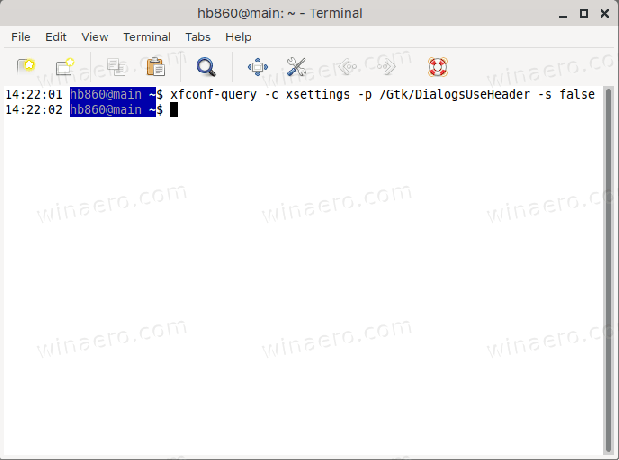
- Du har nu de klassiska dialogrutorna för öppna och spara filer med CSD inaktiverad.
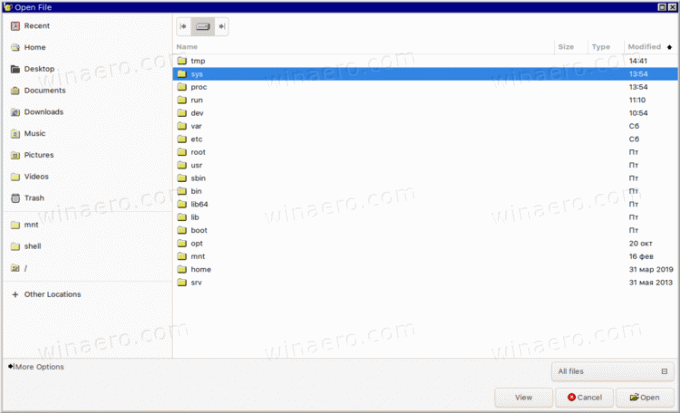
Alternativt kan du använda Inställningar Editor app. Den ingår som standard i Xfce.
Inaktivera CSD för Xfce-dialoger med Inställningsredigeraren
- Öppna appmenyn. Så här ser det ut i Morrhår plugin.
- Klicka på Inställningar > Inställningsredigerare.
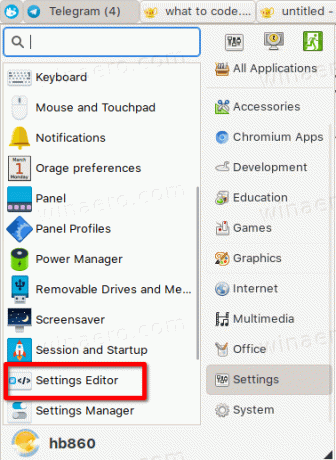
- Välj till vänster
xinställningar. - Hitta alternativet till höger
Gtk > DialogsUseHeader.
- Stäng av (avmarkera) den för att inaktivera funktionen för dekoration på klientsidan i Xfce.
Du är färdig!

